CAD怎样添加系统文字
CAD怎样添加系统文字
在 CAD 图纸绘制中,系统文字是传递设计说明、技术参数、标题栏信息等关键内容的重要载体,规范的系统文字能让图纸信息更清晰、专业,便于团队协作和后续查阅。那么CAD怎样添加系统文字呢?接下来就为大家详细介绍具体的操作方法。
问题描述:
在打开图纸时,文字部分变成"?"且不提示缺少字体时,那么可能就是缺少了系统字体。如何添加系统字体呢?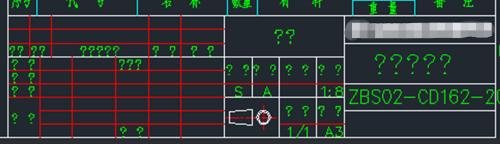
步骤指引:
1.点击菜单【格式-文字样式】(【STYLE】命令),查看“未找到”字体的名称;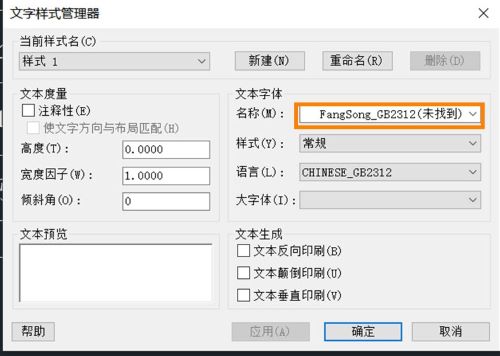
2.通过网络或其它途径,找到该字体文件;
3.找到系统盘内的Fonts文件夹,一般是“C:\Windows\Fonts”;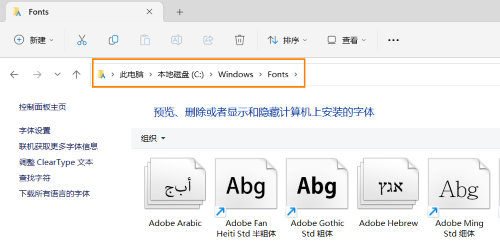 4.把下载的系统字体放到Fonts文件夹中,系统会自动安装。
4.把下载的系统字体放到Fonts文件夹中,系统会自动安装。
关于CAD怎样添加系统文字的内容就到这儿了,希望对小伙伴们有所帮助。感谢大家的耐心阅读和支持,有任何疑问欢迎在评论区留言,更多的CAD教程干货内容敬请关注!
推荐阅读:国产CAD
推荐阅读:正版CAD


























